
[smartPC사랑=남지율 기자] M1 맥에서 썬더볼트 외장 SSD를 사용하는 방법은 크게 두 가지가 있다. 처음부터 썬더볼트 외장 SSD를 구매하거나 썬더볼트 SSD 외장 케이스에 NVMe SSD를 결합하는 방법이다. 이 중 가성비를 우선시한다면, 썬더볼트 SSD 외장 케이스와 NVMe SSD의 조합이 더 좋은 선택지다.
다만, 외장 SSD 케이스 구매 시 썬더볼트 규격인지 USB Type-C 규격인지를 확실히 체크할 필요가 있다. 썬더볼트 SSD 케이스와 USB Type-C SSD 케이스는 겉으로 볼 때 동일한 포트를 사용하지만, 속도는 천차만별이기 때문이다.
이번 기사를 통해 썬더볼트 SSD 케이스와 USB Type-C SSD 케이스의 차이와 M1 맥에서 썬더볼트 외장 SSD를 어떻게 활용할 수 있는지를 살펴보자.
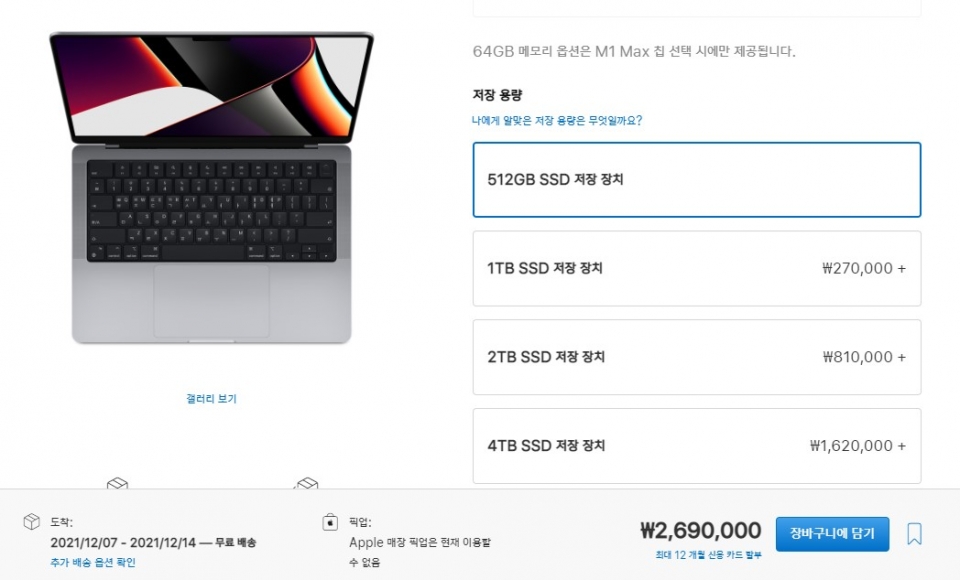
NVMe SSD를 외장 SSD로 사용하자
장우컴퍼니 M.2 NVMe 외장케이스 2종

이번 기사에서 사용한 외장 SSD 케이스는 ‘장우컴퍼니 USB 3.1 M.2 NVMe 외장케이스(이하 USB 3.1 케이스)’와 ‘장우컴퍼니 JW-i10 M.2 NVMe SSD 썬더볼트3 외장케이스(이하 썬더볼트 3 케이스)’다.

크기부터 살펴봤는데, 두 케이스 모두 M.2 NVMe용이기 때문에 SATA3 기반 외장 SSD 케이스보다 현저히 작은 점을 확인할 수 있었다. 아이폰 13 프로와 비교해봐도 가로 세로가 훨씬 작은 만큼 휴대성도 뛰어난 편이다.

USB 3.1 케이스를 먼저 살펴보니 실버 컬러의 맥과 유사한 색감임을 확인할 수 있었다. 맥과 함께 사용해도 위화감을 느끼기 어려울 것이라 생각된다.

구성품은 외장 SSD 케이스 외에도 USB Type A to C 케이블, USB Type C to C 케이블, 매뉴얼, 드라이버, 나사, 써멀패드(10pcs)가 동봉된다. 별도의 공구와 나사가 없더라도 즉시 NVMe SSD를 장착할 수 있는 구성이라는 점을 높이 평가하고 싶다.


NVMe SSD를 장착하는 방법은 아주 간단하다. USB 3.1 케이스 바닥에 위치한 나사를 풀어주고 NVMe SSD(M Key 타입)를 장착하면 된다. 장착이 끝났다면 나사로 NVMe SSD를 고정하고 NVMe SSD의 칩 위에 써멀패드를 부착할 필요가 있다.

NVMe SSD가 장착된 USB 3.1 케이스를 게이밍 노트북 ‘ASUS Rog Flow X13(썬더볼트 3/4 미지원)’에 연결해보니, 별도의 설정 없이 정상적으로 인식되는 것을 확인할 수 있었다.
썬더볼트 3 케이스는 어떨까? 썬더볼트 3 케이스는 USB 3.1 케이스보다 고가의 제품인 만큼 훨씬 고급스럽다. 색상부터가 애플 제품의 스페이스 그레이가 연상되는 느낌이며, 마그네슘 합금 재질을 사용해 최대 200kg 압력에도 버틴다. 즉, 귀중한 데이터를 보관하는데 적합한 케이스라 볼 수 있다. 이외에도 측면 다이아 컷팅 마감이나 지문을 방지하는 ‘그릿블라스팅 공정’이 적용됐다는 점에서도 고급형 제품임을 알 수 있다.


구성품은 외장 SSD 케이스, 썬더볼트 3 케이블, 매뉴얼, 드라이버, 나사, 써멀패드(10pcs), 고무줄(케이블 고정용)이 동봉된다. 썬더볼트 3 케이블의 경우 일반적인 USB Type C to C 케이블과 달리 훨씬 높은 대역폭을 지원하며, 가격이 비싼 편이므로 분실을 유의해야 한다.


썬더볼트 3 케이스에 NVMe SSD를 장착하는 과정은 USB 3.1 케이스와 동일하다. 장착 과정 중 썬더볼트 3 케이스의 두께가 USB 3.1 케이스보다 훨씬 두꺼운 점을 알 수 있었는데, 이는 발열이 심한 썬더볼트 3의 특성을 감안해 30mm 쿨링팬을 탑재했기 때문이다.

NVMe SSD가 장착된 썬더볼트 3 케이스를 ASUS Rog Flow X13에 연결해보니 ‘썬더볼트 장치 기능이 제한될 수 있습니다’라는 경고 메시지를 확인할 수 있었으며, SSD는 인식되지 않았다. 이를 통해 썬더볼트 3 케이스를 사용하기 위해서는 썬더볼트 3/4 호환 기기가 필요하다는 점을 알 수 있다.
12월 7일 오픈마켓을 기준으로 장우컴퍼니 USB 3.1 M.2 NVMe 외장케이스의 가격은 29,000원, 장우컴퍼니 JW-i10 M.2 NVMe SSD 썬더볼트 3 외장케이스의 가격은 120,000원이다.
입문 장벽 대폭 낮춘 PCIe 4.0 SSD
WD BLACK SN750 SE M.2 NVMe

제원
브랜드: Western Digital
제품명: WD BLACK SN750 SE M.2 NVMe
용량: 250GB/500GB/1TB
크기: 80x22x2.38mm
최대 읽기 속도: 3200MB/s(250GB), 3600MB/s(500GB), 3600MB/s(1TB)
최대 쓰기 속도: 1000MB/s(250GB), 2000MB/s(500GB), 2830MB/s(1TB)
무게: 7.5g
MTTF: 1,750,000시간
작동 온도: 0~70도
인터페이스: M.2 2280, PCIe Gen4
제한적 보증 기간: 5년
이번 기사에서 사용한 NVMe SSD는 Western Digital(웨스턴 디지털)의 게이밍 특화 브랜드 WD Black(블랙)에 속하는 ‘WD BLACK SN750 SE M.2 NVMe 1TB(이하 SN750 SE)’다.
SN750 SE의 스펙은 어떨까? 우선 PCIe 4.0 규격을 만족한다. 현재 출시된 대부분의 썬더볼트 외장 SSD 케이스가 PCIe 3.0 규격까지만 지원하지만, PCIe 3.0과의 하위 호환성을 갖췃으니 이는 걱정할 필요가 없다.

게이밍 브랜드 제품인 만큼 MTTF(평균 고장시간)가 아주 높다. 1,750,000시간에 달하기 때문에 장시간의 게임 플레이나 영상 편집 작업에도 긴 수명을 기대할 수 있다. 보증 기간 역시 5년으로 넉넉하다.

속도는 1TB 기준 순차 읽기가 최대 3600MB/s, 순차 쓰기는 최대 2830MB/s다. PCIe 3.0 SSD의 최대 속도가 3500MB/s에 가까운 점을 고려하면 SN750 SE는 사실상 PCIe 3.0급의 성능을 갖췄다고 볼 수 있다.
하지만 그렇다고 해서 PCIe 4.0을 지원하는 점이 무의미하진 않다. PS5의 경우 확장 SSD 사용 시 PCIe 4.0과 5500MB/s의 속도를 요구한다. 3500MB/s급 PCIe 3.0 SSD를 장착하면 메뉴 화면에도 진입할 수 없다. 그러나 해외 매체 디지털 파운드리에 의하면, SN750 SE는 PS5와의 호환을 지원한다. 이는 비공식적인 호환이지만, SN750 SE가 PCIe 4.0 규격이기에 가능한 것이다.
즉, 썬더볼트 외장 케이스는 물론이고 추후 PS5를 구매할 계획이 있다면, 가성비 PCIe 4.0 SSD인 SN750 SE가 범용성 측면에서 더 좋은 선택이 될 수 있다. 실제 판매 가격도 3500MB/s급 PCIe 3.0 SSD와 큰 차이가 없다.

이외에도 USB 3.1 케이스에 연결 시 스팀 게임 플레이도 가능했다.
직접 사용해 보자
실제 M1 맥 미니에서의 벤치마크 및 사용 테스트를 진행했다. 우선 macOS 환경에서 읽기/쓰기 속도를 체크하는 ‘블랙매직 디스크 테스트’를 구동했다.
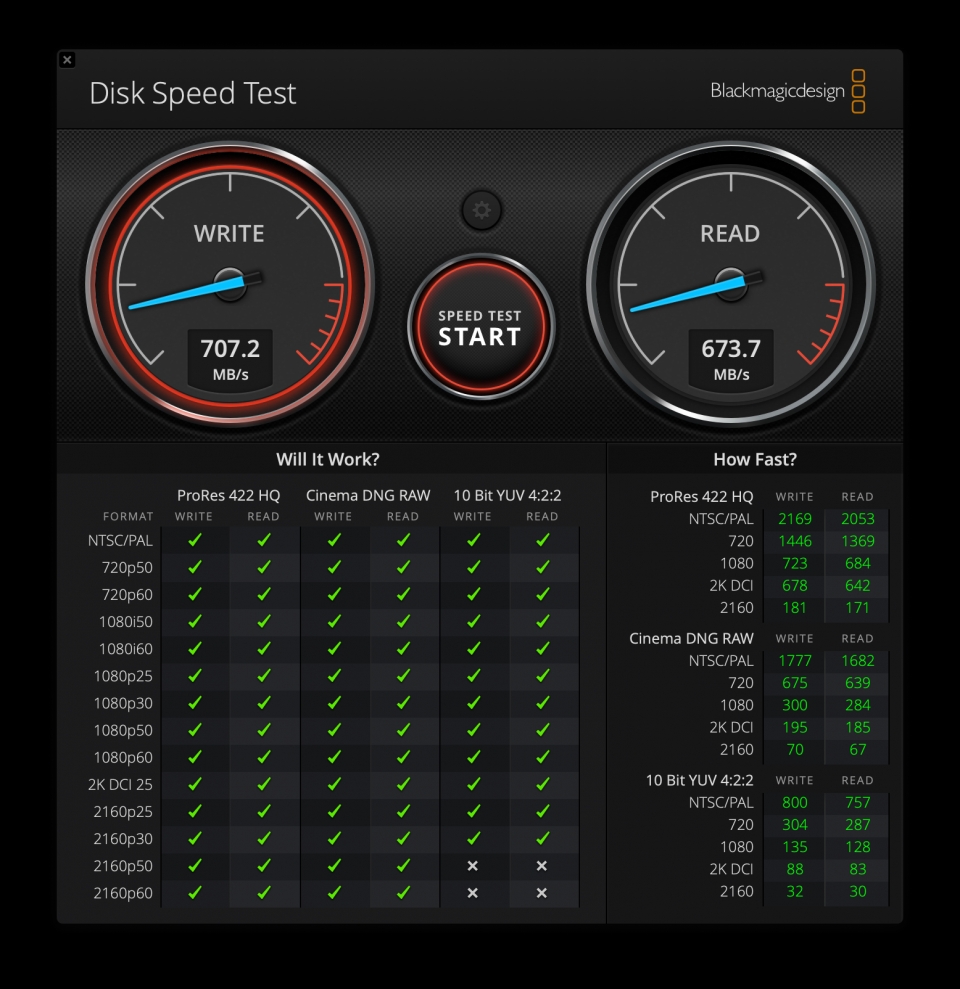
USB 3.1 케이스에 담긴 SN750 SE는 쓰기 속도 707.2MB/s, 읽기 속도 673.7MB/s를 기록했다. 테스트 결과에 따르면 10 Bit YUV 4:2:2급 영상편집에는 부적합한 것으로 확인됐다.
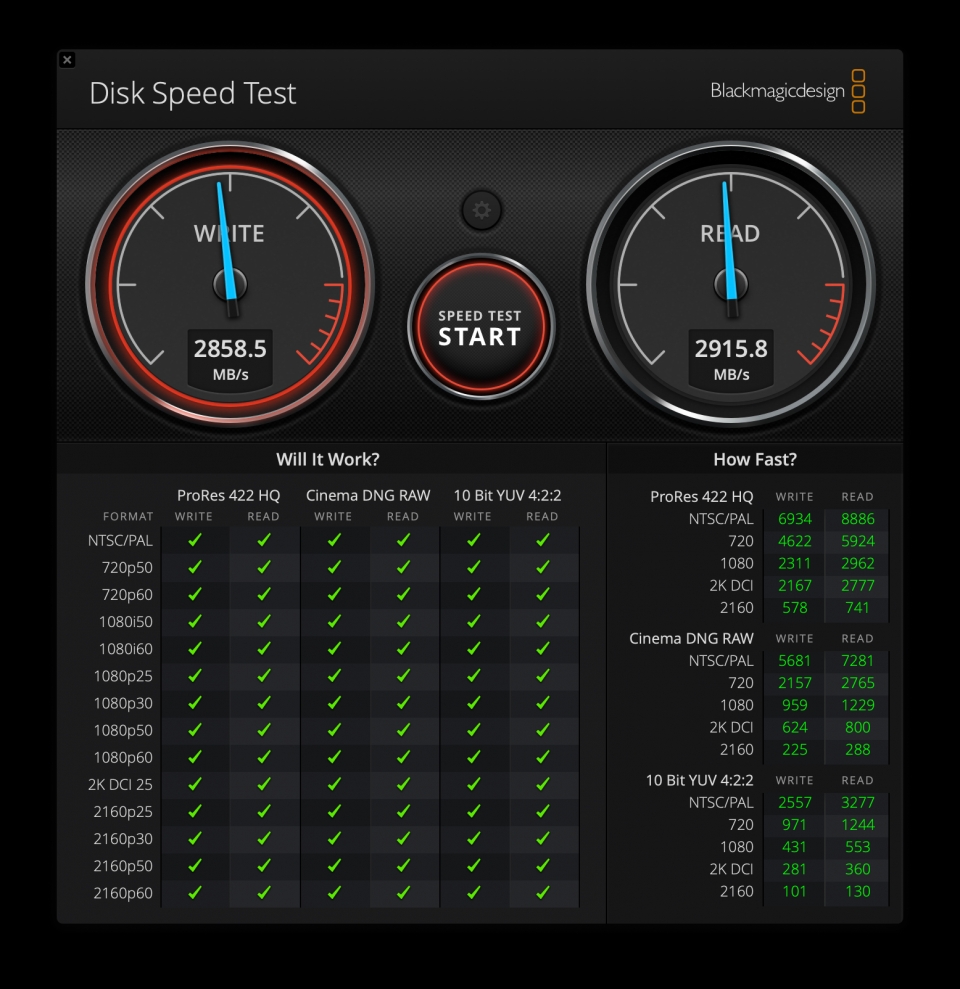
M1 맥 미니의 내장 SSD는 어떨까? 쓰기 속도 2858.5MB/s, 읽기 속도는 2915.8MB/s로 확인됐다. 10 Bit YUV 4:2:2급 영상편집에도 적합하다.
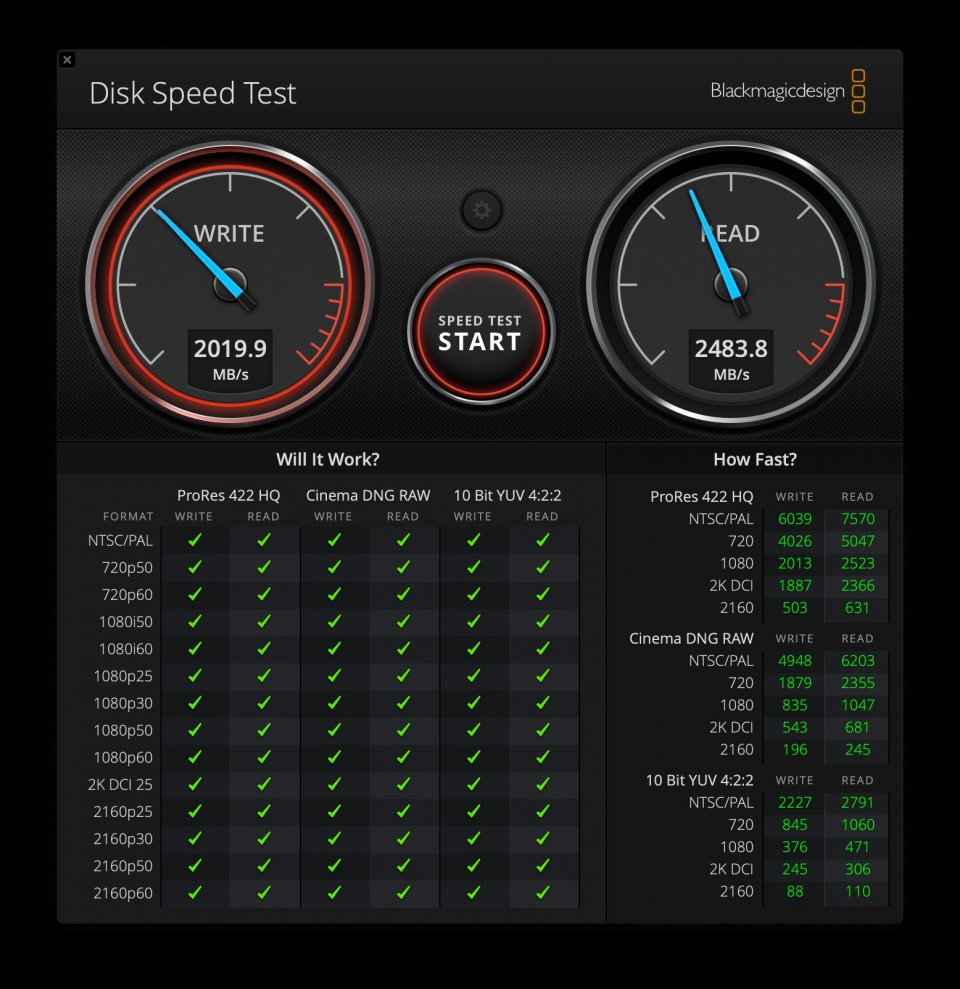
마지막으로 썬더볼트 외장 케이스에 담긴 SN750 SE의 속도를 확인했다. 쓰기 속도는 2019.9MB/s, 읽기 속도는 2483.8MB/s를 기록했다. 주목할 점은 10 Bit YUV 4:2:2급 영상편집에도 적합한 것으로 확인됐다는 점이다. 이는 썬더볼트 외장 케이스 사용 시 M1 맥의 내장 SSD보다는 다소 떨어지지만, 실제 영상편집 작업에서는 큰 부족함이 없다는 뜻이다.

영상 편집 익스포트 테스트도 진행했다. 테스트에 사용된 영상은 2분 40초 분량의 4K 30P 영상이며, 용량은 17.75GB다. M1 내장 SSD에서는 익스포트가 완료되기까지 1분 25초 소요됐으며, SN750 SE는 1분 26초 소요됐다. 아이폰 13 프로로 촬영한 4K 30P 영상에서는 사실상 큰 차이가 없는 셈이다.
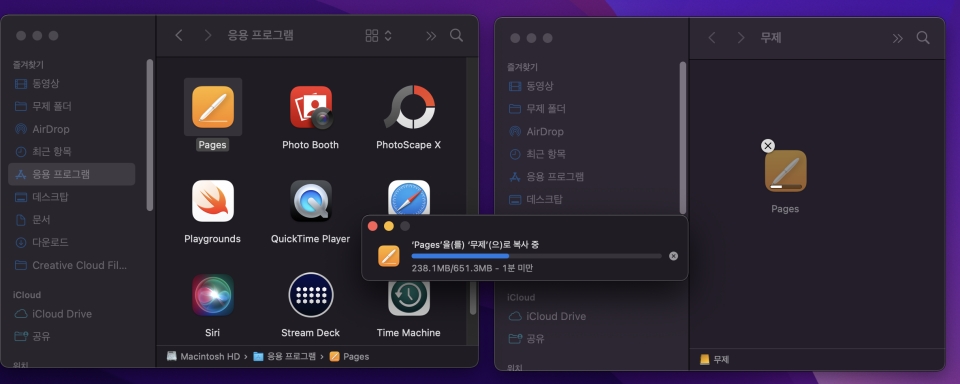
이외에도 macOS의 특성상 내장 SSD에 설치된 앱을 외장 SSD로 쉽게 옮길 수 있어 더욱 활용도가 좋았다. MAC App Store에서 다운로드한 오피스 앱 ‘Pages’도 쉽게 옮길 수 있었다. ‘응용 프로그램’ 항목의 Pages 아이콘을 SN750 SE로 드래그하는 것만으로도 앱을 옮길 수 있었다.
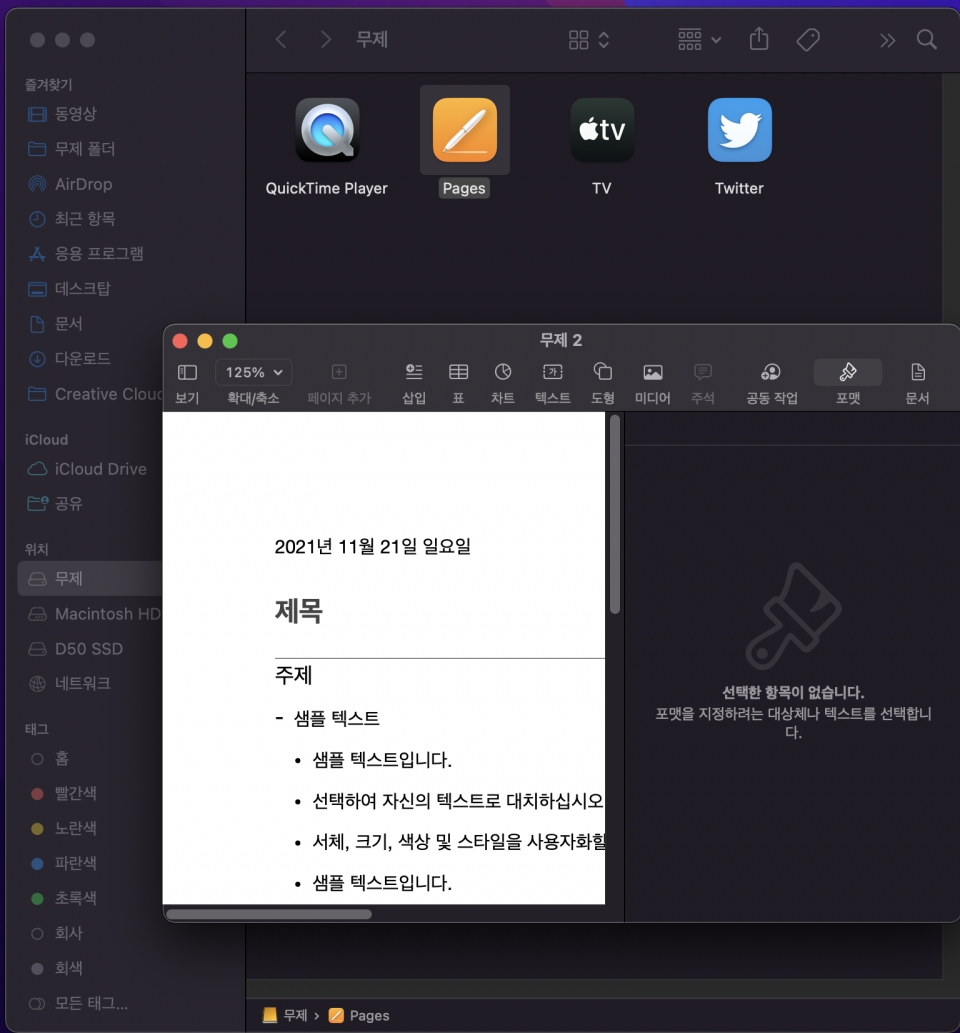
SN750 SE에 설치된 Pages를 실행해보니 내장 SSD와 차이를 느낄 수 없을 정도로 쾌적하게 작동했다.
마치며
썬더볼트 SSD 케이스와 NVMe SSD를 M1 맥과 함께하니 4K 영상도 무리 없이 편집할 수 있었으며, 외장 SSD에 앱 설치도 가능해 활용도가 뛰어났다. M1 맥의 스토리지를 합리적인 가격으로 확장하고 싶고 성능까지 놓칠 수 없는 이들에게 썬더볼트 SSD 케이스와 NVMe SSD의 조합을 추천한다.


